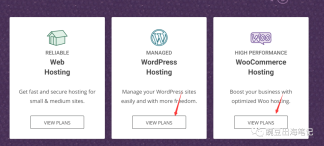之前的博客站一直沒怎么打理,今年打算認真更新下,也更方便做一些wordpress站的GTM教程,就決定換個更好的主機,重新搭建整理下網(wǎng)站。 從眾多主機中選擇了目前口碑最佳,價格也合適的Siteground主機。現(xiàn)在使用主機建wordpress網(wǎng)站非常方便,順便更新此教程,帶大家從購買主機到初步搭建出一個worepress網(wǎng)站,1小時內(nèi)即可搞定。 打開Siteground網(wǎng)站?http://siteground.com/ 選擇一個Plan,B2B建站和做博客站選擇第二個即可,B2C建站選擇第三個 3. 建B2B網(wǎng)站和博客站選擇第二個即可,建B2C網(wǎng)站選擇第三個。我是用來創(chuàng)建豌豆出海筆記的博客站,因此選擇了第二個 4.??輸入已有域名,點擊Proceed (雖然Siteground也可以注冊域名,但是域名比較貴,一般建議選擇Namecheap, Namesilo等平臺購買域名) 5.根據(jù)提示設置賬號名和密碼,并輸入聯(lián)系信息 6. 輸入信用卡付款信息 7. 選擇購買時長,建議時間長一點,尤其是打算長期用的網(wǎng)站,因為第一次購買有優(yōu)惠,以后續(xù)費就是原價了 8. 勾選這兩個選項,點擊Pay Now 9. 購買成功,賬號也創(chuàng)建成功。點擊Proceed to Customer Area按鈕 10. 輸入前面創(chuàng)建賬號時設置的賬號郵箱和密碼 11. 點擊Set Up Site,開始創(chuàng)建wp網(wǎng)站 12. 如前所述,建議大家在其他平臺注冊好域名,因為已有域名,選擇第二個選項Existing Domain, 并輸入域名,點擊Continue 13. 在Start New Website選項下點擊Select 14. 點擊Start New Website 14. 設置網(wǎng)站后臺登錄郵箱和密碼 15. 點擊Finish 16. 提示You’re all set 17. 頁面往下拖動,在IP and Name Servers模塊獲取兩條NS記錄,打開域名管理后臺,設置NS記錄 18. 演示域名是在阿里云購買,因此打開阿里云域名管理后臺設置NS記錄。打開域名管理后臺,點擊DNS修改。如在其他域名服務商購買,則到對應服務商域名管理后臺修改DNS記錄 點擊DNS修改服務器,輸入從Siteground后臺獲取的兩條NS記錄即可(其他域名管理平臺修改方法類似,都是先打開域名管理后臺,找到修改DNS的位置,將Siteground的兩條NS記錄分別粘貼過去) 19. 設置完NS記錄后,回到Siteground后臺Dashboard, 點擊Install & Manage Wordpress, 開始wordpress網(wǎng)站程序安裝 20. 點擊Select 21. 根據(jù)提示設置網(wǎng)站域名,后臺語言,網(wǎng)站后臺登錄郵箱和密碼,勾選Install with Wordpress Starter, 不勾選Install Wordpress Multisite, 點擊Install按鈕 22. Wodpress網(wǎng)站安裝完成,點擊Admin Panel進入網(wǎng)站后臺 23. 點擊Start Now 24. 選擇一個主題,點擊Select安裝(如果不想安裝主題,可以點擊跳過) 25. 點擊Confirm 26. 選擇需要安裝的插件后,點擊Continue(PS:這一步也可以不安裝插件,后續(xù)再在后臺添加) 27. 開始安裝主題和插件 28. 安裝完成,點擊Go to Tashboard可以去網(wǎng)站后臺,點擊View Site可以去網(wǎng)站前臺 后臺樣式: 前臺樣式:(前臺顯示和選擇的主題有關) 到這里就把wordpress網(wǎng)站初步搭起來了,相當于房子我們已經(jīng)建好了,但現(xiàn)在還是毛坯房,接下來需要我們再做裝修。具體網(wǎng)站的框架、功能設置和我們選擇的主題關系較大,后面再給大家盤點下wordpress主題的選擇。
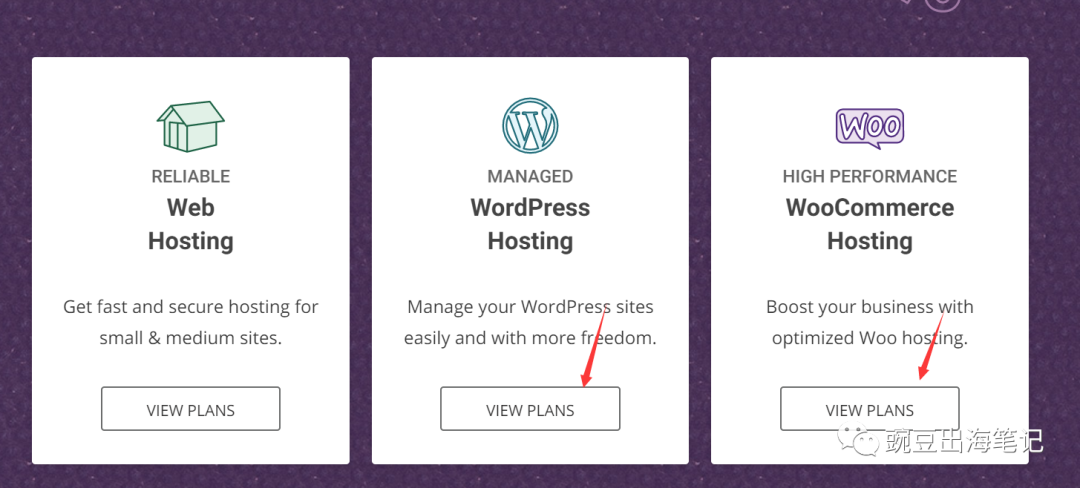
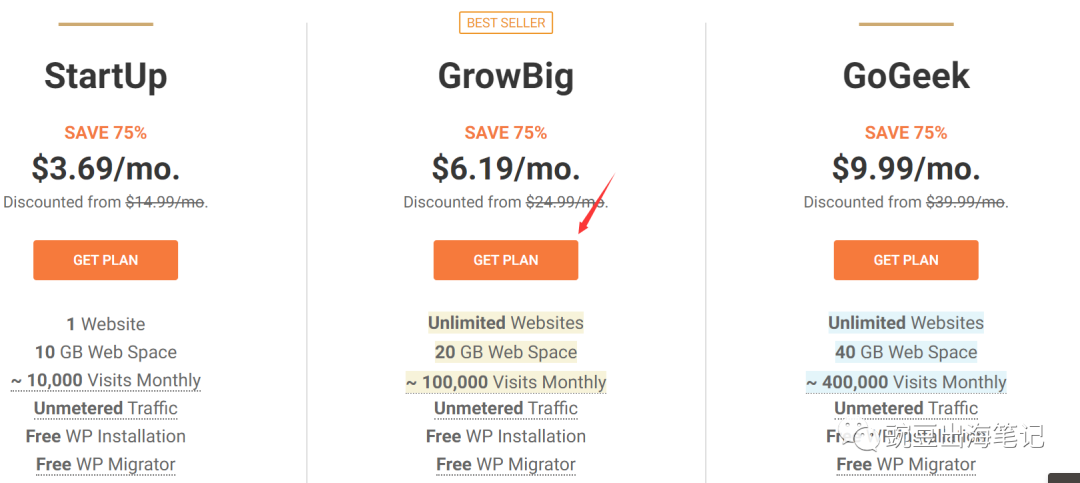


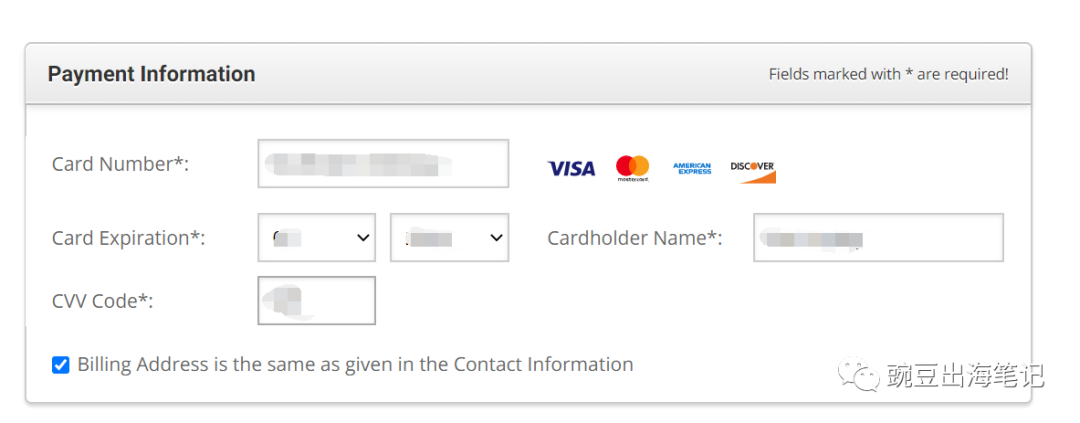
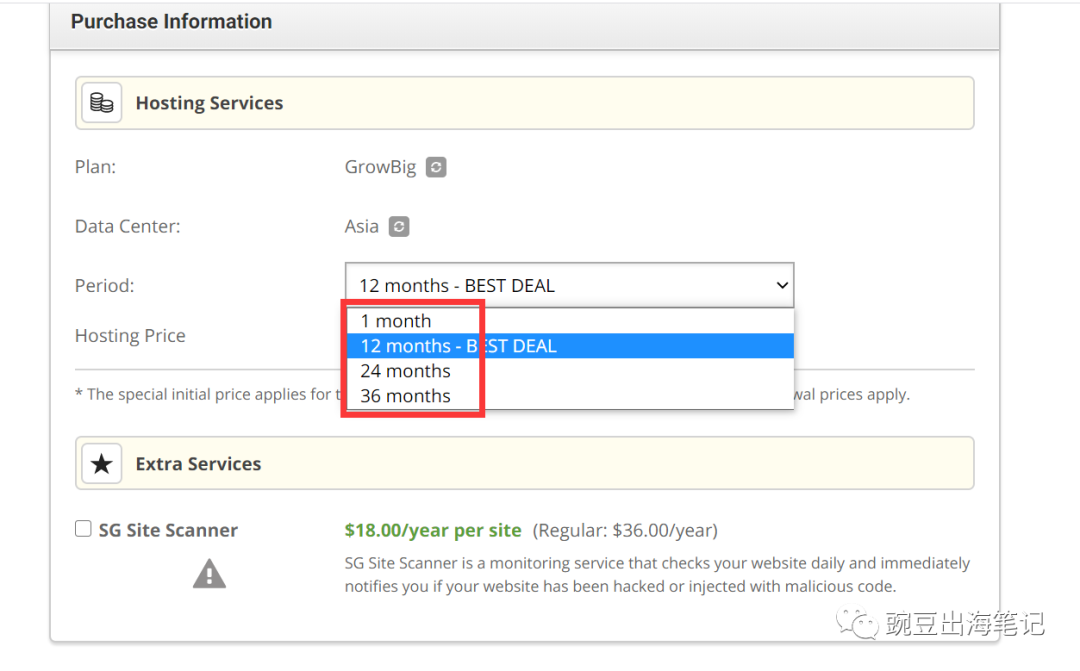
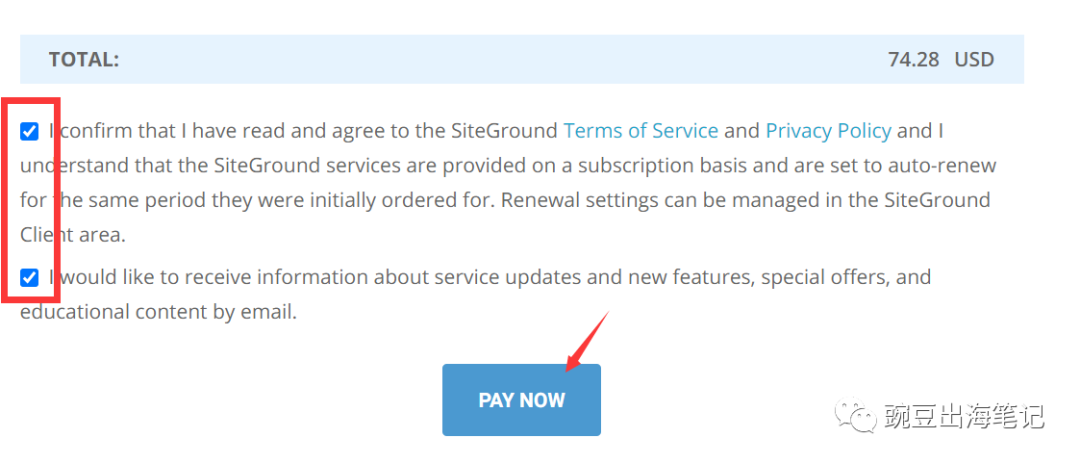
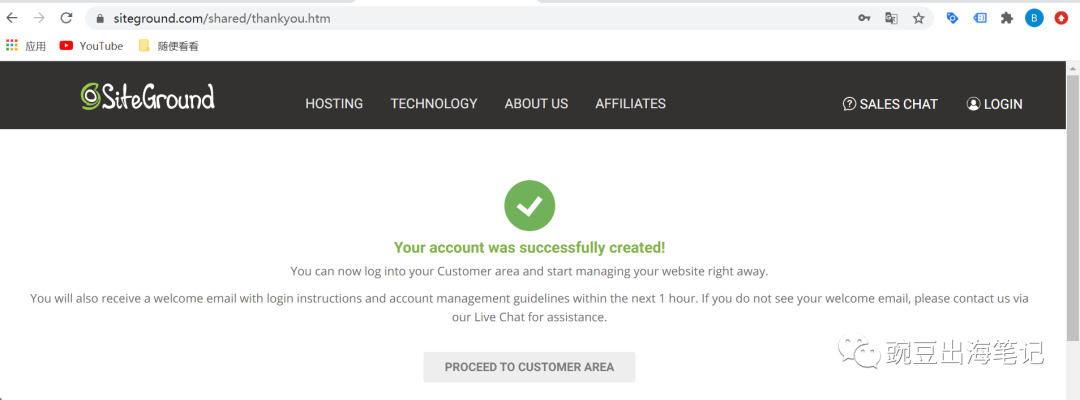
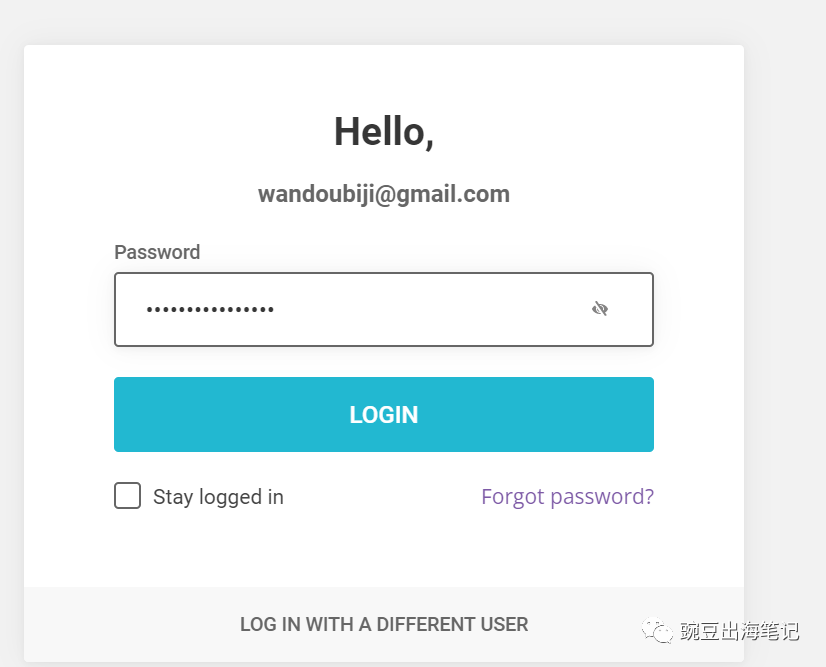
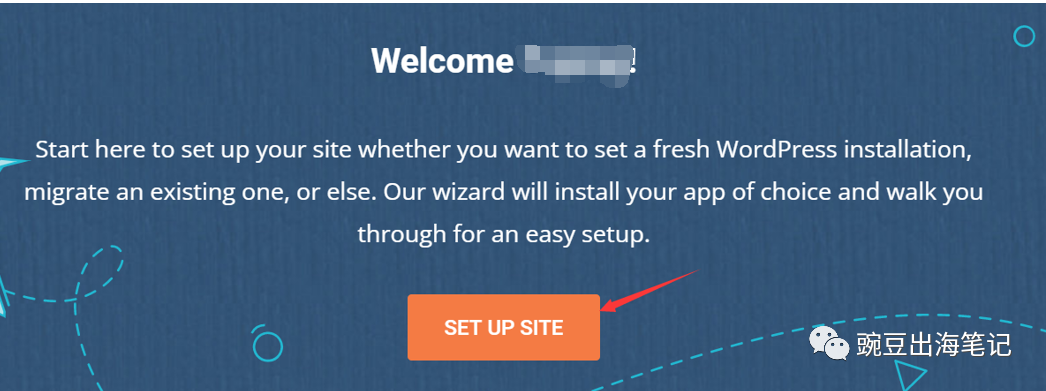
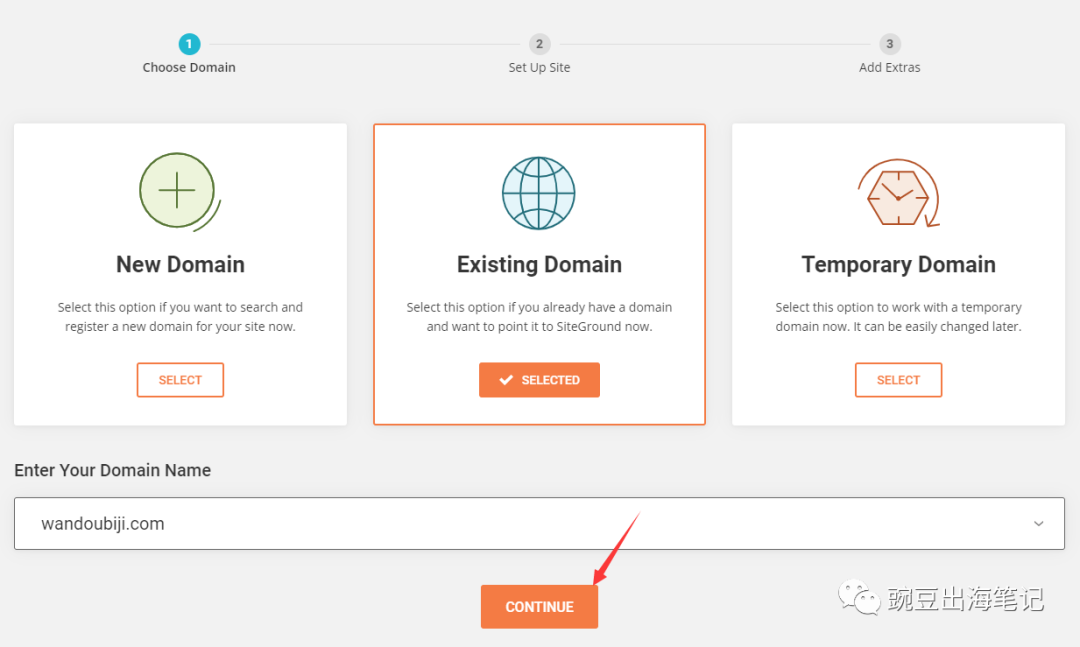
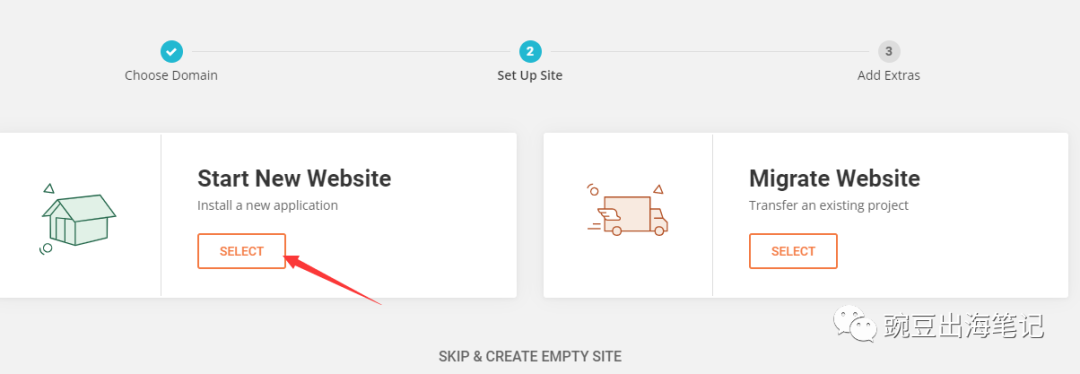
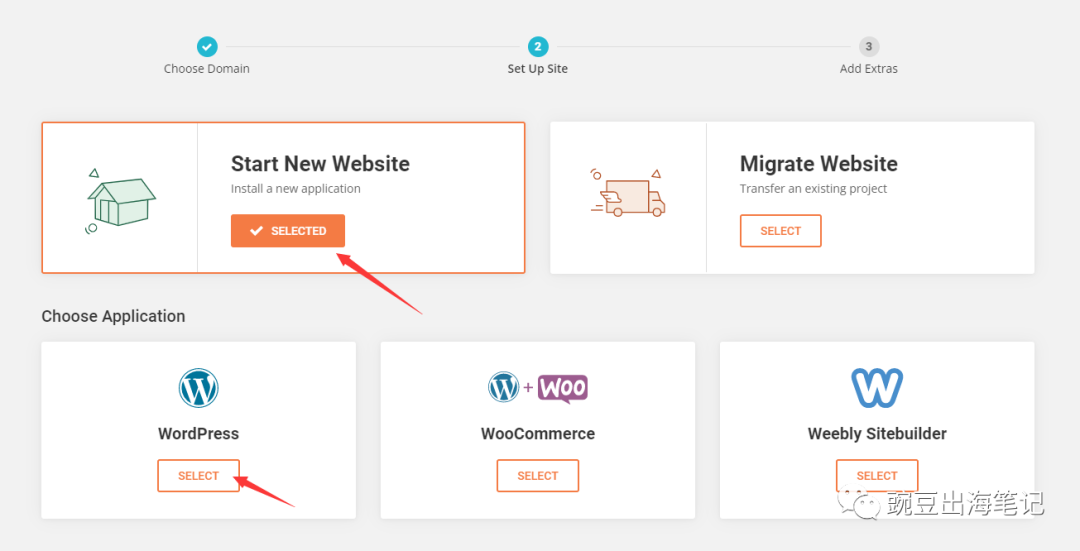
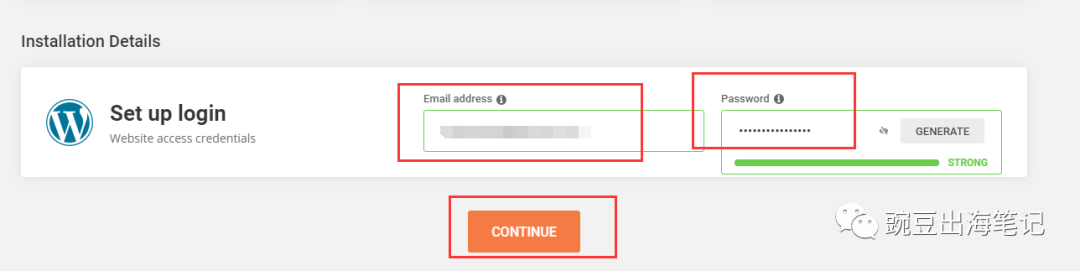
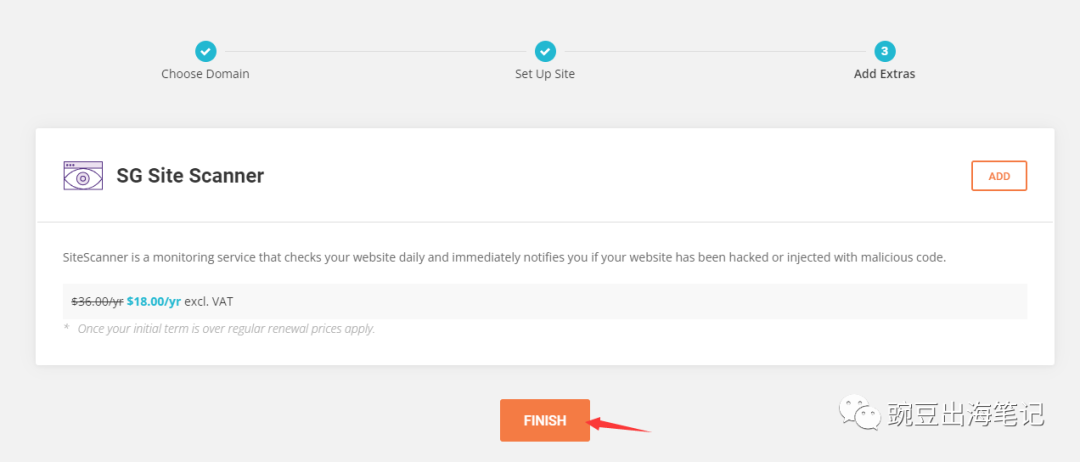
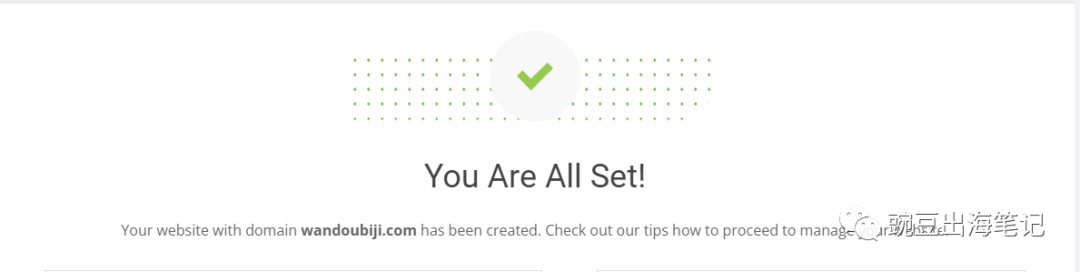
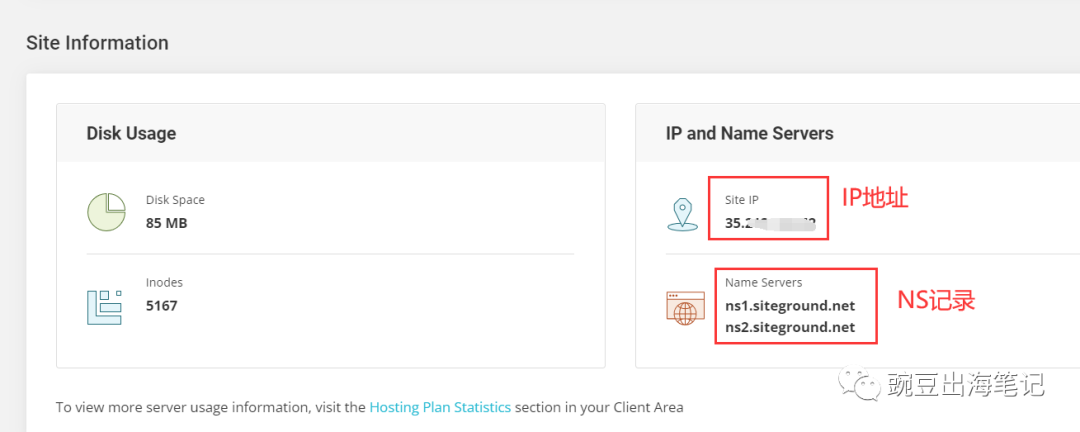


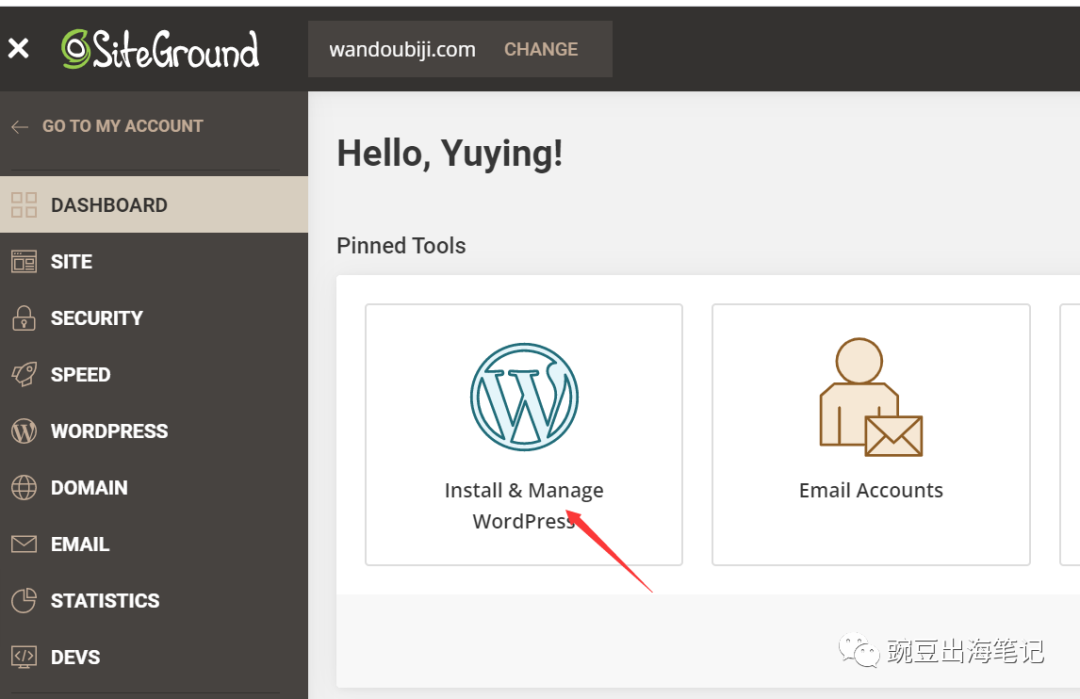
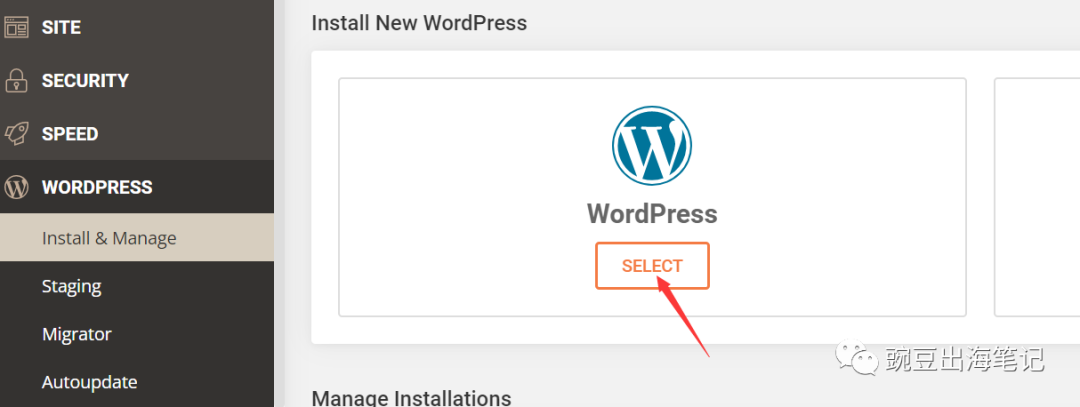
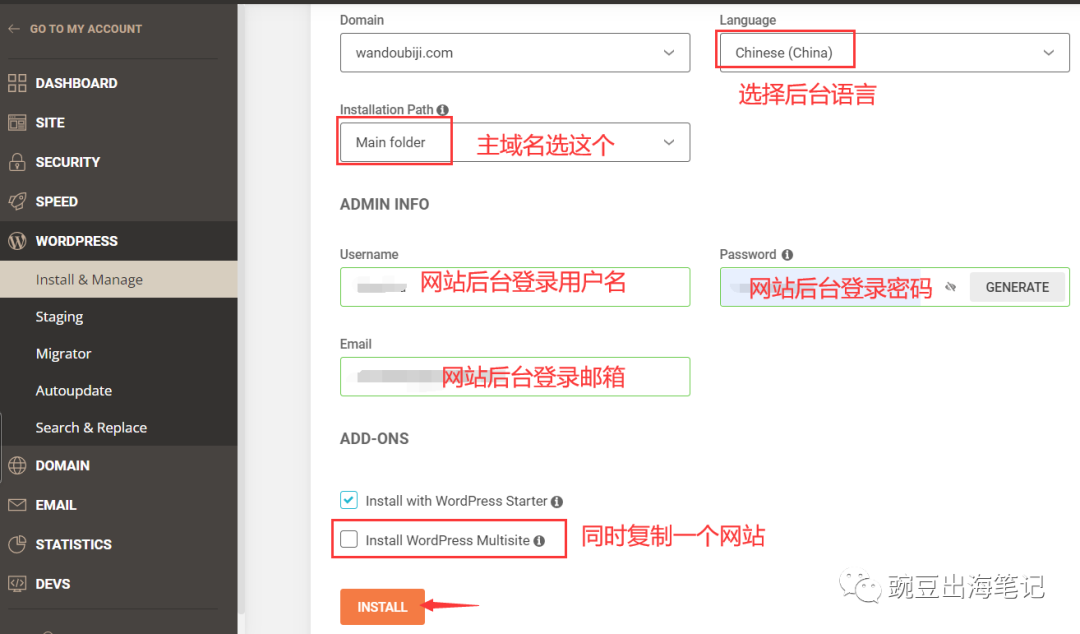
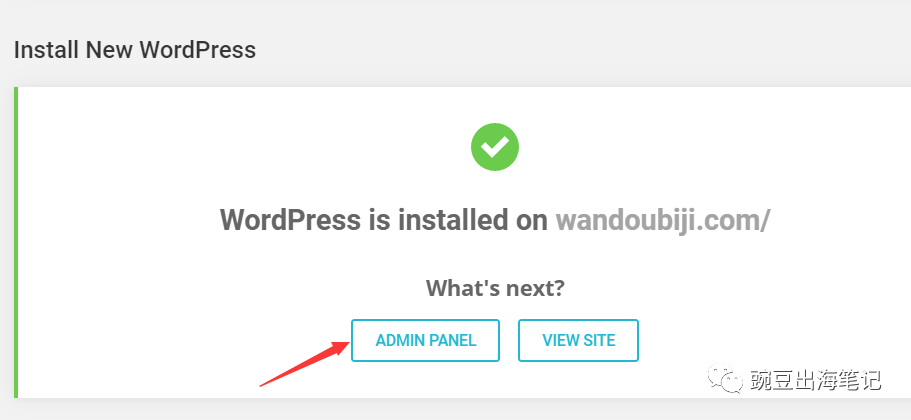
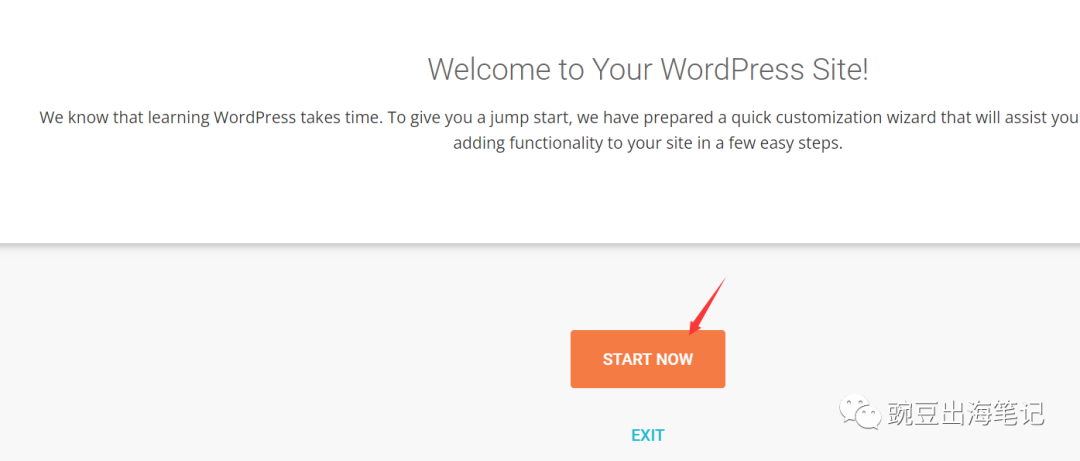
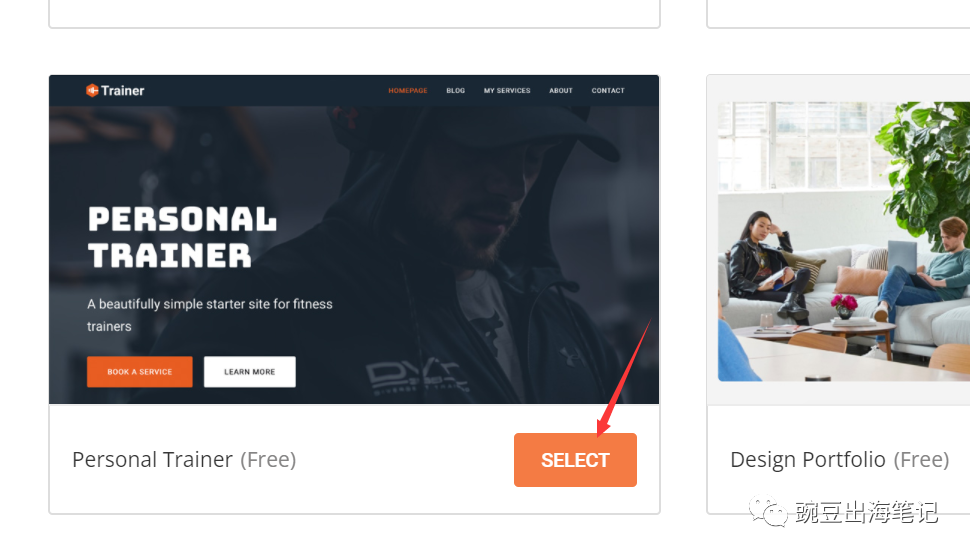
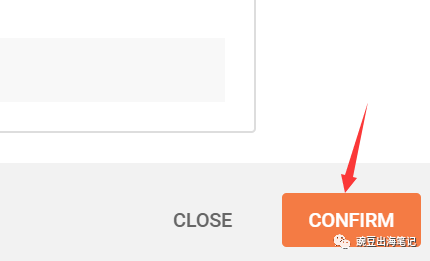
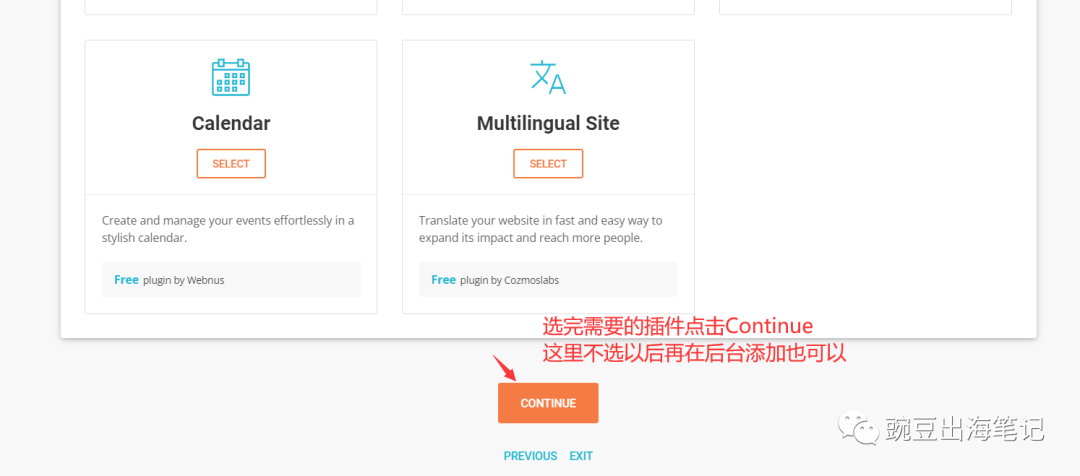


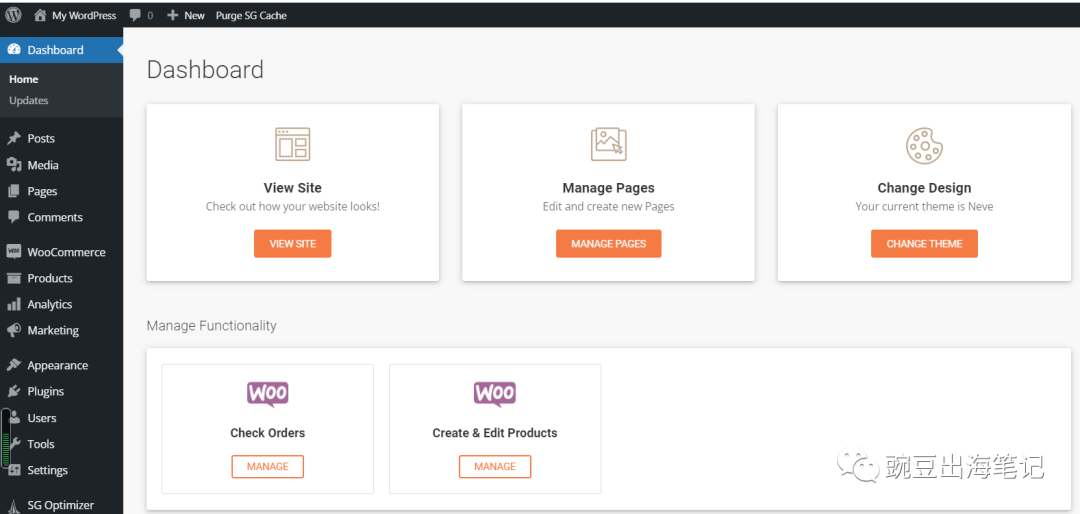
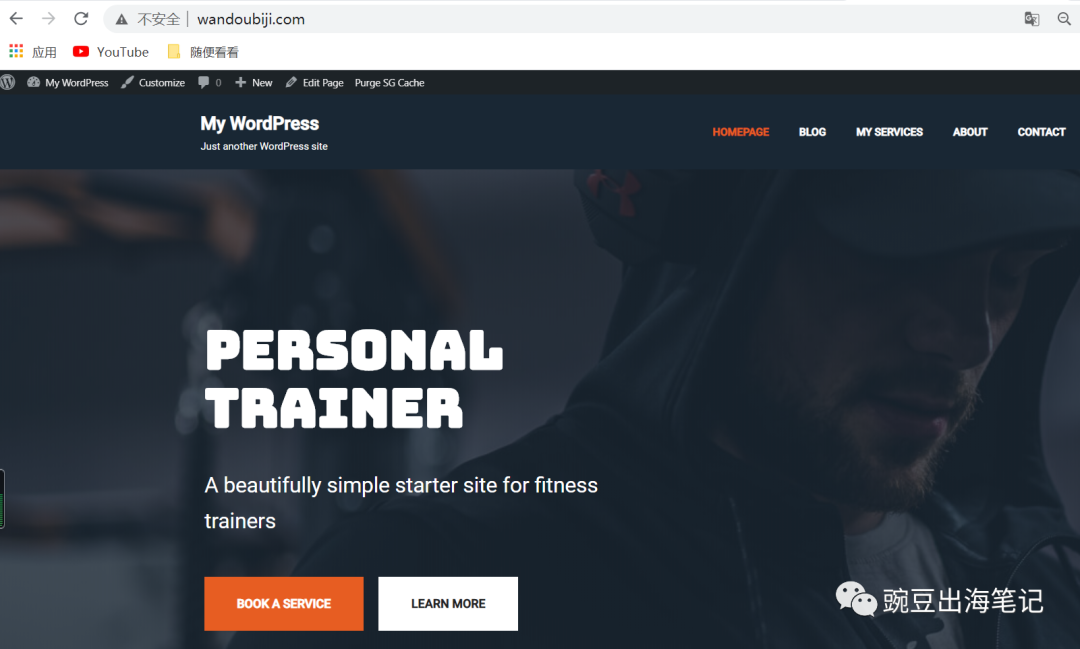
文章為作者獨立觀點,不代表DLZ123立場。如有侵權,請聯(lián)系我們。( 版權為作者所有,如需轉(zhuǎn)載,請聯(lián)系作者 )

網(wǎng)站運營至今,離不開小伙伴們的支持。 為了給小伙伴們提供一個互相交流的平臺和資源的對接,特地開通了獨立站交流群。
群里有不少運營大神,不時會分享一些運營技巧,更有一些資源收藏愛好者不時分享一些優(yōu)質(zhì)的學習資料。
現(xiàn)在可以掃碼進群,備注【加群】。 ( 群完全免費,不廣告不賣課!)